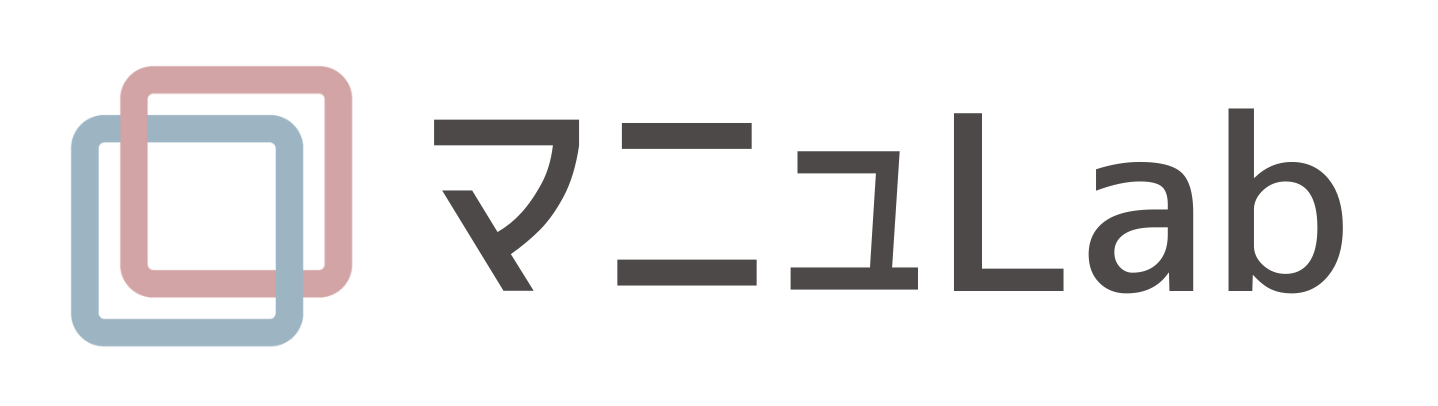業務効率化や情報共有の円滑化を図るうえで、マニュアル作成ツールは欠かせない存在です。しかし種類が多く「どれを選べばよいのか」と迷っている方も多いのではないでしょうか。本記事では、2025年版最新のおすすめマニュアル作成ツールを15種類厳選し、それぞれの特徴や用途を徹底比較します。業務マニュアル、操作マニュアル、Webマニュアル、動画マニュアルなど、目的別の最適なツールも紹介しますので、初めてマニュアル作成ツールの導入を考えている方はもちろん、既存ツールの見直しを検討している方にも役立つ内容です。ぜひ、ツール選定の参考にしてください。
この記事は、「マニュアル作成ツールを選びたい・比較したい」方におすすめです!
2025年版として、無料・有料を含む15種類のマニュアル作成ツールを、目的別にわけて徹底比較しています。
料金プラン・対応フォーマット・テンプレート有無・共同編集機能・動画対応など、選定時に抑えておきたいポイントもわかりやすく整理されています。
「自社に合ったツールがわからない」「既に使っているツールを見直したい」という方が、機能・価格・運用まで一気に理解できる内容です。
マニュアル作成ツール一覧表
以下では、2025年現在おすすめのマニュアル作成ツール15種類です。料金プラン、対応フォーマット、テンプレートの有無、機能性、メリット・デメリットなど、主な項目について一覧の表でまとめています。
| ツール名 | 料金プラン | 対応フォーマット | テンプレート | 共同編集 | バージョン管理 | 動画作成 | アクセス制限 | 主なメリット | 主なデメリット |
| Confluence | 有料(月額約¥600~) | PDF、HTML、Word | あり | 〇 | 〇 | × | 〇 | 直感的な操作性 | 高度なカスタマイズ不可 |
| Teachme Biz | 有料(要問い合わせ) | 動画、PDF、HTML | あり | 〇 | 〇 | 〇 | 〇 | 動画作成が簡単 | 高額 |
| Notion | 無料/有料(約¥600~) | PDF、HTML | あり | 〇 | 〇 | × | × | 無料でも多機能 | 動画作成機能が非搭載 |
| Snagit | 有料(約¥8,000~ | 画像、動画(MP4) | なし | × | × | 〇 | × | 操作マニュアル向け | 共同編集不可 |
| Stepshot | 有料(約¥1,500~) | PDF、HTML、Word | あり | 〇 | 〇 | 〇 | × | 操作手順を簡単作成 | 対応言語が限られる |
| ClickHelp | 有料(約¥10,000~) | PDF、HTML、Web | あり | 〇 | 〇 | × | 〇 | Webマニュアル特化 | 高額 |
| DocuMaker | 無料/有料(約¥1,000~) | PDF、HTML、Word | あり | × | 〇 | × | 〇 | 無料でも使いやすい | 動画対応が不十分 |
| Helpjuice | 有料(約¥15,000~ | PDF、HTML、Web | あり | 〇 | 〇 | × | 〇 | ナレッジ管理向け | 導入コストが高い |
| Camtasia | 有料(約¥30,000~) | 動画(MP4) | なし | × | × | 〇 | × | 動画編集が充実 | 高価格 |
| Loom | 無料/有料(約¥1,000~) | 動画(MP4) | なし | × | × | 〇 | 〇 | 簡単に動画作成可能 | 書類マニュアル非対応 |
| Trello | 無料/有料(約¥500~) | HTML | なし | 〇 | × | × | 〇 | 簡単なタスク管理可 | マニュアル特化でない |
| ScreenSteps | 有料(約¥12,000~) | PDF、HTML、画像 | あり | 〇 | 〇 | × | 〇 | 手順の整理が簡単 | 高価 |
| Process Street | 有料(約¥1,500~) | PDF、HTML、Web | あり | 〇 | 〇 | × | 〇 | ワークフロー作成可 | 日本語未対応 |
| GitBook | 無料/有料(約¥800~) | HTML、Web | あり | 〇 | 〇 | × | 〇 | Web公開が簡単 | 動画作成には非対応 |
| Manula | 有料(約¥5,000~) | PDF、HTML | あり | × | 〇 | × | 〇 | PDFマニュアル特化 | 日本語未対応 |
マニュアル作成ツール比較のポイント
料金プラン
無料で使えるツールは「Notion」「Loom」「GitBook」などが挙げられます。ただ、無料版は機能に制限がある場合があります。一方、有料ツールでは「Teachme Biz」や「Helpjuice」などが、より多機能で高度なマニュアルツールだと言えます。
対応フォーマットとテンプレートの有無
「Stepshot」「ClickHelp」は、さまざまなフォーマットに対応しており、テンプレートも充実しています。一方、動画作成に特化した「Camtasia」や「Loom」ではテンプレートがない場合があります。
共同編集・バージョン管理
「Confluence」や「Teachme Biz」は、共同編集やバージョン管理に対応しており、複数人での作業できるので、効率よく作業ができます。チームでの運用には欠かせない機能でしょう。
動画作成機能
動画作成を重要視する場合は、「Snagit」や「Camtasia」が適しています。特に「Camtasia」はプロフェッショナルな編集機能が豊富です。
目的別おすすめマニュアル作成ツール

マニュアル作成ツールは、目的や用途に応じて選ぶことが重要です。ここでは、「業務マニュアル」「操作マニュアル」「Webマニュアル」「動画マニュアル」「無料で使えるツール」の5つの目的に分けて、特におすすめのツールを紹介します。
業務マニュアル作成ツール
Confluence
Confluenceは、社内の業務マニュアル作成に最適なツールです。共同編集やバージョン管理機能が充実しており、複数人での効率的な文書作成が可能です。また、テンプレートを活用することで、業務手順やポリシーを一貫性のあるフォーマットで整理できます。アクセス権限の設定も細かく行えるため、セキュリティ面でも安心です。
Notion
柔軟性が高く、タスク管理やデータベース管理と併用できるため、業務マニュアル作成に適しています。シンプルで分かりやすいUIは、ITリテラシーに自信がない社員でも使いやすい点が魅力です。
【選定のポイント】
共同編集機能: チームで作業することが多い場合に重要。
バージョン管理: 過去の編集履歴を確認できるか。
テンプレートの豊富さ: マニュアル作成のスピードを向上させる。
操作マニュアル作成ツール
Snagit
画面キャプチャや動画録画が簡単に行えるツールです。ソフトウェアの操作方法を画像付きで説明するのに最適で、編集機能も充実しています。スクリーンショットに注釈やテキストを加えることができ、視覚的に分かりやすいマニュアルが作成可能です。
Stepshot
操作手順を自動的に記録し、手順書として出力できるツールです。時間を大幅に節約できるだけでなく、初心者にもわかりやすい操作マニュアルを効率的に作成できます。
【選定のポイント】
画面キャプチャ機能: 高品質なキャプチャ画像が得られるか。
動画録画機能: 動作説明をスムーズに行うために必要。
注釈や編集: 説明の補足をビジュアルで追加できるか。
Webマニュアル作成ツール
ClickHelp
Webブラウザ上で閲覧可能なオンラインマニュアルを簡単に作成できます。検索機能が充実しており、大量の情報を扱うマニュアルにも対応可能です。アクセス権限管理機能を活用すれば、公開範囲を柔軟に設定できます。
GitBook
シンプルで使いやすいUIを持つGitBookは、Webマニュアルの作成と公開に最適です。ドキュメントのリンクを簡単に共有できるため、リモートワーク環境での活用にも向いています。
【選定のポイント】
検索機能: 必要な情報を迅速に見つけられるか。
Web対応: スマートフォンやタブレットからのアクセスにも対応しているか。
公開範囲設定: 社内外で共有する範囲をコントロールできるか。
動画マニュアル作成ツール
Camtasia
動画編集機能が非常に充実しており、操作手順やトレーニング動画を作成するのに適しています。画面録画機能だけでなく、ナレーションやテキストの追加も可能で、プロフェッショナルな動画マニュアルが制作可能です。
Loom
画面録画に特化したシンプルなツールで、作成した動画を即座に共有できます。短い動画を効率的に作成したい場合に最適です。無料プランでも十分な機能を利用できる点が魅力です。
【選定のポイント】
編集機能: 必要なテキストや図形を動画内に追加できるか。
ナレーション機能: 操作を説明する音声を簡単に挿入できるか。
共有のしやすさ: 動画をチームや外部と素早く共有できるか。
無料で使えるマニュアル作成ツール
Notion(無料プラン)
無料プランでも十分な機能を備えており、小規模チームでの業務マニュアル作成に適しています。必要に応じて有料プランにアップグレードも可能です。
Loom(無料プラン)
無料でも制限付きながら動画録画が可能で、手軽に操作マニュアルを作成できます。個人用途や小規模プロジェクトにおすすめです。
【注意点】
無料プランでは、機能や利用可能なストレージ容量が制限されている場合があります。また、セキュリティやサポートが有料プランに比べて弱いことがあります。
マニュアル作成ツール導入のポイントと成功事例
マニュアル作成ツールを効果的に活用するには、導入前の準備から導入後の運用までを計画的に進めることが重要です。また、実際に導入して成功した事例を知ることで、具体的なイメージを掴むことができます。ここでは、導入のポイントと成功事例について、詳しく解説します。
マニュアル作成ツール導入前の準備
現状分析
まずは、自社の業務フローや現状の課題を整理しましょう。例えば、以下のような点を確認します。
・マニュアルが紙媒体で、更新しづらい。
・情報が散在していて、統一管理ができていない。
・社員間の情報共有が不十分で、教育コストが増大している。
ニーズの明確化
次に、マニュアル作成ツールに期待する役割や必要な機能を明確にします。以下のような項目を洗い出すとよいでしょう。
・必要な機能: 動画作成、共同編集、テンプレート活用など。
・利用シーン: 社内共有、外部公開、操作マニュアル作成など。
・導入目的: 作業効率化、人材育成の加速、教育コスト削減など。
ツール選定の基準設定
最後に、ツールを選定するための基準を設定します。以下の視点が重要です。
・予算に合うか。
・社員が使いこなせる操作性を備えているか。
・今後のスケールアップに対応できるか。
マニュアル作成ツール選定のポイント
目的に合った機能の有無
業務マニュアル向けなら「Confluence」、操作マニュアル向けなら「Snagit」など、目的に応じて選択することが重要です。また、動画やWeb公開が必要かどうかも判断材料に含めます。
予算の検討
無料ツールから高額な有料ツールまで幅広いため、予算に応じた選択が必要です。例えば、小規模プロジェクトでは無料ツールの「Notion」、大規模プロジェクトでは「Teachme Biz」などが候補になるでしょう。
操作性
現場での定着率を高めるには、ITリテラシーが低いメンバーでも簡単に使えるツールを選ぶことが重要です。
サポート体制
ツール導入後のトラブル対応や、導入初期のサポートが充実しているかも欠かせない要素です。日本語対応のサポートがあるかどうかも確認しておきましょう。
マニュアル作成ツール導入後の運用
ワークフローの構築
ツール導入後は、以下のようなワークフローを構築することで運用をスムーズに進められます。
・担当者の設定: マニュアル作成や管理を担当するメンバーを決める。
・テンプレートの活用: ツール内のテンプレートを活用し、統一感のあるマニュアルを作成する。
・定期更新の仕組み: 定期的な見直しと更新を計画的に行う。
担当者へのトレーニング
ツールの機能を最大限活用するために、導入初期に担当者へのトレーニングを実施します。公式のヘルプページやセミナーを活用するとよいでしょう。
効果測定
ツール導入の効果を測定し、PDCAサイクルを回すことで運用をさらに改善します。具体的には以下の指標を活用します。
・マニュアル閲覧数の増加。
・作業時間の短縮。
・社員からのフィードバック。
マニュアル作成ツール導入企業の成功事例
マニュアル作成ツールを導入することで、業務の効率化や教育コストの削減、顧客満足度向上につなげた企業の事例をご紹介します。
実際の成功例を参考に、自社にあったマニュアル活用のヒントを見つけましょう。
【事例1】中小企業A社|情報共有の課題を解決し、社内教育時間を大幅削減!
課題
A社では、複数の部門がそれぞれ独自にマニュアルを管理しており、情報が散在していました。
結果として、マニュアルの内容にバラつきが生まれ、部門間の情報共有がスムーズにいかないという問題を抱えていました。
取り組み
そこで、ドキュメント共有ツール「Confluence」を導入し、マニュアルの一元管理に取り組みました。
- 共同編集機能を活用し、複数の部門がリアルタイムで内容を編集・更新できる体制を整備。
- バージョン管理機能により、マニュアルの更新履歴を正確に追跡できるようにし、常に最新情報を全社で共有できるようにしました。
成果
この取り組みにより、社内マニュアルの統一と情報共有が劇的に改善。
新人教育や業務引継ぎにかかる時間も短縮され、社内教育にかかる工数を30%削減することに成功しました。
【事例2】大手企業B社|動画マニュアルで顧客対応を効率化、問い合わせ件数を大幅減少!
課題
B社では、製品の操作方法に関する問い合わせが多く、カスタマーサポートの負担が課題となっていました。
従来の紙マニュアルでは伝わりづらく、特に新規顧客への対応に時間がかかる状況でした。
取り組み
そこで、動画マニュアル作成ソフト「Camtasia」を導入し、操作説明の動画化に着手しました。
- 操作手順をわかりやすく動画化することで、実際の画面操作をそのまま見せながら説明。
- 編集機能を活用し、ナレーションや注釈を加えて、より直感的に理解できるマニュアルを制作。
成果
わかりやすい動画マニュアルを整備したことで、新規顧客が自力で製品操作を理解できるようになり、サポートへの問い合わせ件数は20%減少。
また、対応時間短縮によりサポートスタッフの負担も軽減され、顧客満足度の向上にもつながりました。
【事例3】スタートアップC社|無料ツール活用でコストをかけずに業務効率化!
課題
スタートアップ企業であるC社は、設立間もない時期だったため、マニュアル整備や情報共有の仕組みを作りたかったものの、コストをかけられないという課題を抱えていました。
限られた予算内で、チーム全体の業務効率を上げる方法を模索していました。
取り組み
そこで、コストを最優先に考え、無料で使えるツール「Notion」の無料プランを導入しました。
- シンプルで直感的な操作性により、ITリテラシーが高くないメンバーでも簡単に利用できた。
- ドキュメント、タスク管理、ナレッジ共有を一つのツールに集約することで、部門間の情報共有をスムーズに実現。
- 社内ルールや手順書、社内FAQなどもNotion上に整理し、マニュアルの一元管理を実現。
成果
無料プランを活用することで、導入・運用コストをほぼゼロに抑えつつ、全社的な情報共有と業務効率化を実現することができました。
ツールを使いこなすまでの学習負担も少なかったため、導入初期からスムーズに定着し、結果的に社員一人ひとりの作業効率も向上しました。
マニュアル作成ツールを活用してマニュアルを作成しよう
マニュアル作成ツールの導入は、業務効率化や教育コストの削減、情報共有の促進において非常に効果的です。ツール選定の際には、自社の目的やニーズに合わせて、必要な機能や予算、操作性を重視しましょう。また、導入前には現状の課題を明確にし、導入後は運用体制をしっかり構築することが成功の鍵です。具体的な成功事例も参考に、自社に最適なツールを見つけてください。ツール導入は初期投資が必要な場合もありますが、その効果は業務全体の生産性向上に大きく寄与します。ぜひこの記事を参考に、最適なマニュアル作成ツールを選定し、業務効率化を実現してください。
マニュアル作成ならmayclass
mayclassのマニュアル作成代行サービスは、高いコストパフォーマンスが特長です。
専門性の高いプロフェッショナルが効率的かつ高品質なマニュアルを作成いたします。「業務をもっと効率化したい」「現場で役立つマニュアルを作りたい」とお考えなら、ぜひお気軽にご相談ください!
▼下記記事もおすすめ▼